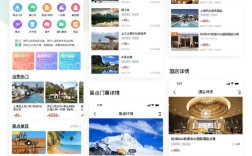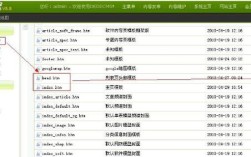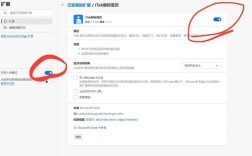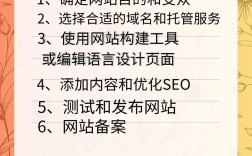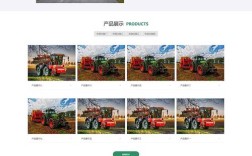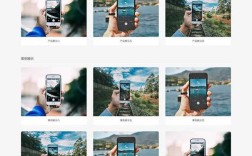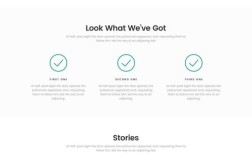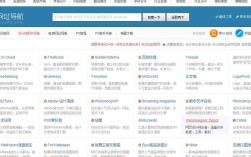将网站改为响应式设计是适应当前多设备浏览趋势的必要步骤,其核心目标是确保网站在不同屏幕尺寸(如桌面、平板、手机)和不同设备(如不同操作系统、浏览器)上都能提供良好的用户体验,实现这一目标需要系统性的规划、设计和开发工作,以下从设计理念、技术实现、测试优化等方面详细阐述具体操作方法。
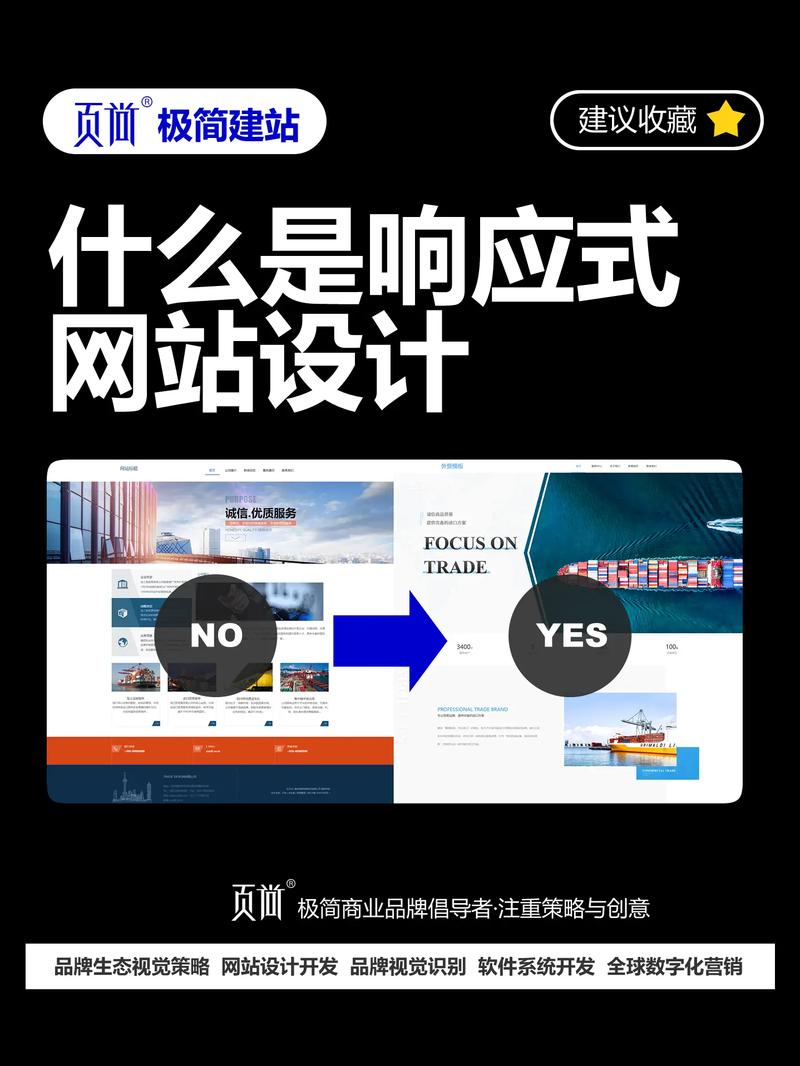
明确响应式设计的核心原则
响应式设计的本质是“灵活适应”,而非简单的“适配”,在开始改造前,需明确以下原则:一是移动优先,即优先设计移动端界面,再逐步扩展到桌面端,这有助于聚焦核心内容,避免因桌面端设计复杂而忽视移动端体验;二是内容优先,根据设备屏幕大小动态调整内容的呈现方式,而非简单隐藏,确保用户在任何设备上都能获取关键信息;三是弹性布局,使用相对单位(如百分比、rem、em)代替固定像素单位,使页面元素能根据屏幕尺寸自动缩放。
技术实现的具体步骤
前端框架与工具选择
选择合适的技术栈能大幅提升响应式开发的效率,主流的前端框架如Bootstrap、Tailwind CSS等内置了响应式栅格系统和组件,能快速实现弹性布局,Bootstrap的栅格系统通过“行(row)”和“列(column)”的嵌套结构,配合断点(xs、sm、md、lg、xl等)类名,可轻松实现不同屏幕尺寸下的布局调整,若不依赖框架,可使用CSS3的媒体查询(Media Queries)结合Flexbox或Grid布局手动实现,这种方式更灵活,但对开发者的CSS能力要求较高。
媒体查询的灵活应用
媒体查询是响应式设计的核心技术,通过检测设备的屏幕宽度、高度、分辨率等特征,应用不同的CSS样式,其基本语法为@media mediatype and (condition) { CSS-Code; },其中mediatype包括all(所有设备)、print(打印设备)、screen(屏幕设备)等,condition可以是max-width、min-width、orientation(设备方向)等,针对手机端(屏幕宽度≤768px)可设置.container { width: 100%; padding: 10px; },针对桌面端(屏幕宽度>1200px)则设置.container { width: 1200px; margin: 0 auto; },需要注意的是,断点设置应基于内容需求而非特定设备尺寸,例如当文本换行影响阅读时可设置断点,而非盲目追随iPhone、iPad等设备的固定尺寸。
弹性布局与单位的使用
- 相对单位:将固定像素单位(px)替换为相对单位,如百分比(%)、rem(基于根元素字体大小)、em(基于父元素字体大小)、vw/vh(基于视口宽高的1%),设置
body { font-size: 16px; },子元素可使用font-size: 1.2rem;(即19.2px),当用户调整浏览器默认大小时,字体尺寸会等比例缩放,提升可访问性。 - Flexbox布局:采用Flexbox可实现元素的灵活排列,自动适应容器大小,设置
.nav { display: flex; justify-content: space-between; },导航菜单项会自动分布在容器两侧,当屏幕变窄时,可通过flex-wrap: wrap;让换行显示。 - Grid布局:CSS Grid适用于二维布局(行和列),可同时控制行和列的响应式行为,设置
.grid { display: grid; grid-template-columns: repeat(auto-fit, minmax(300px, 1fr)); gap: 20px; },会自动根据容器宽度生成列数,每列最小宽度为300px,剩余空间平均分配。
图片与媒体资源的优化
图片是影响页面加载速度的关键因素,响应式设计中需对图片进行优化处理,一是使用<picture>标签或srcset属性,根据设备屏幕尺寸和分辨率加载不同尺寸的图片。<img src="small.jpg" srcset="medium.jpg 1000w, large.jpg 2000w" sizes="(max-width: 768px) 100vw, 50vw" alt="响应式图片">,浏览器会根据设备宽度选择合适的图片文件,二是采用格式如WebP(支持有损/无损压缩和透明度),相比JPEG/PNG能减少30%-50%的文件体积,三是使用CSS的max-width: 100%; height: auto;确保图片不会超出容器范围,同时保持宽高比。
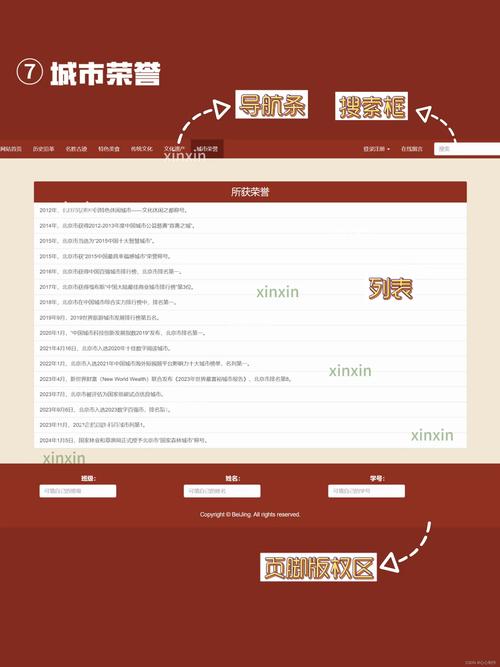
字体与间距的响应式调整
字体大小和行间距需根据屏幕尺寸动态调整,避免在小屏幕上文字过小或行间距过密,大屏幕上文字过于稀疏,可使用媒体查询结合rem单位实现,body { font-size: 16px; } @media (min-width: 768px) { body { font-size: 18px; } },同时设置line-height: 1.5;确保行间距的合理性,对于标题等关键文本,可使用clamp()函数实现动态缩放,如font-size: clamp(1.2rem, 4vw, 2rem);,字体大小会在1.2rem到2rem之间,根据视口宽度(vw)动态调整。
导航菜单与交互元素的适配
桌面端的下拉菜单、多级导航在移动端可能无法正常使用,需进行简化改造,常见方案包括:一是“汉堡菜单”,将导航项隐藏在点击展开的菜单图标中,节省屏幕空间;二是“抽屉式导航”,从屏幕左侧或右侧滑出导航面板;三是“响应式导航栏”,使用Flexbox的flex-wrap属性,当屏幕变窄时自动将导航项换行显示,按钮、表单等交互元素需增大点击区域(如设置min-width: 44px; min-height: 44px;),符合移动端的触摸操作习惯。
测试与优化策略
响应式网站开发完成后,需进行全面测试以确保兼容性和性能,测试阶段包括:一是设备测试,使用真实设备(不同品牌、尺寸的手机、平板)和浏览器(Chrome、Firefox、Safari、Edge等)检查页面显示效果,重点关注布局错位、功能异常等问题;二是浏览器开发者工具,通过模拟不同设备屏幕(Chrome DevTools的Device Mode)快速调试样式;三是性能测试,使用Google PageSpeed Insights、GTmetrix等工具检测页面加载速度,优化图片、压缩CSS/JS文件、启用浏览器缓存等,确保移动端加载时间不超过3秒;四是可访问性测试,检查颜色对比度、键盘导航、屏幕阅读器兼容性等,确保残障用户也能正常使用网站。
响应式设计常见问题与解决方案(表格)
| 常见问题 | 原因分析 | 解决方案 |
|---|---|---|
| 移动端布局错位 | 使用固定宽度单位(px)、未设置viewport | 改用相对单位(%、rem),添加<meta name="viewport" content="width=device-width, initial-scale=1.0"> |
| 图片加载过慢 | 未使用响应式图片、图片体积过大 | 采用srcset加载不同尺寸图片,压缩图片格式(如WebP) |
| 桌面端与移动端内容重复 | 未根据设备优先级展示内容 | 采用“移动优先”设计,动态加载核心内容,次要内容通过媒体查询隐藏 |
| 导航菜单在小屏幕操作困难 | 按钮点击区域过小、菜单层级过深 | 增大按钮尺寸(min-width: 44px),使用汉堡菜单简化导航 |
相关问答FAQs
Q1: 响应式网站与自适应网站有什么区别?
A1: 响应式网站是通过同一套代码和URL,根据设备屏幕尺寸动态调整布局、内容和样式,实现“一套代码,多端适配”;自适应网站则是为不同设备预先设计多套布局,通过检测设备类型加载对应的固定布局,本质是“多套布局,设备选择”,响应式设计更灵活,维护成本低,而自适应设计在特定设备上可能优化更精细,但代码量和维护成本较高。
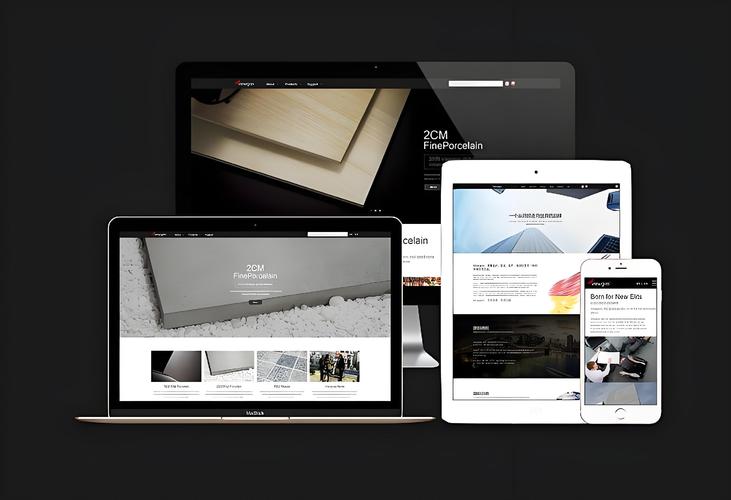
Q2: 如何确保响应式网站在不同浏览器上的兼容性?
A2: 确保浏览器兼容性需注意以下几点:一是使用CSS Reset或Normalize.css统一不同浏览器的默认样式;二是避免使用过新的CSS属性(如Grid布局的旧版本语法),或添加浏览器前缀(如-webkit-、-moz-);三是使用Autoprefixer等工具自动添加兼容性前缀;四是针对旧版浏览器(如IE11)提供降级方案,如使用Flexbox的polyfill库;五是全面测试主流浏览器(Chrome、Firefox、Safari、Edge等)的兼容性,通过Can I Use网站查询属性支持情况,确保核心功能在所有目标浏览器中正常显示。